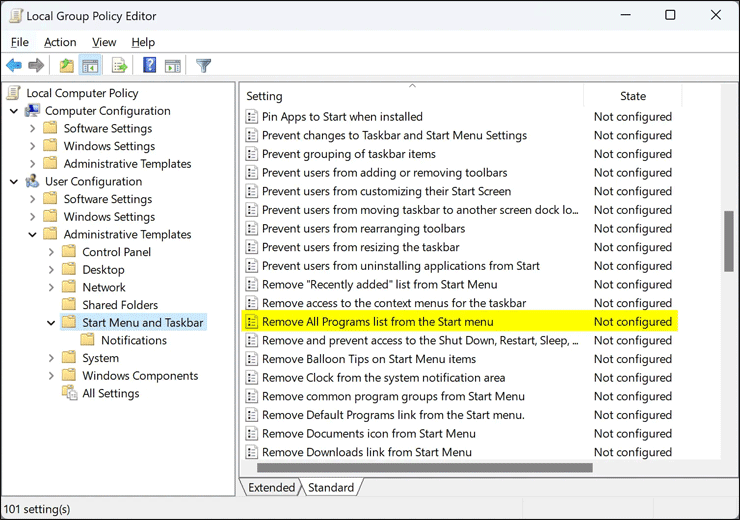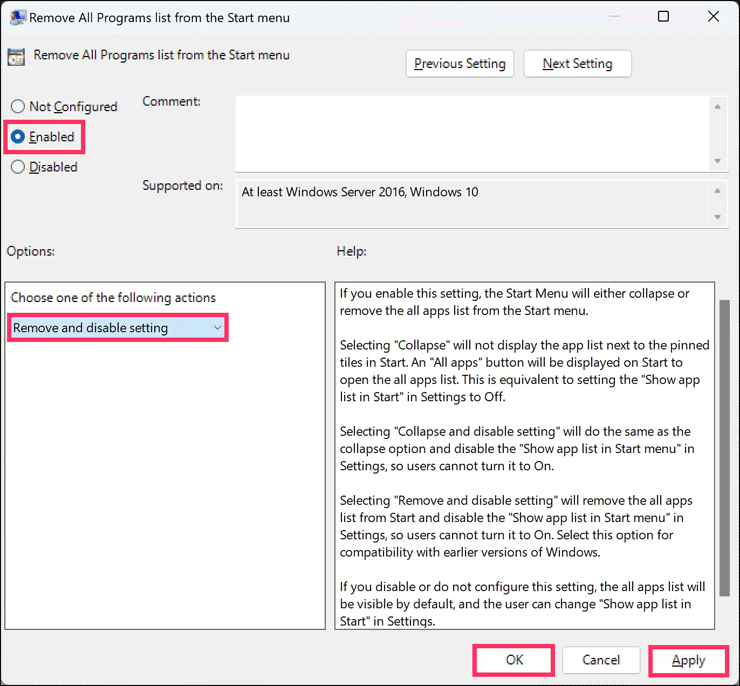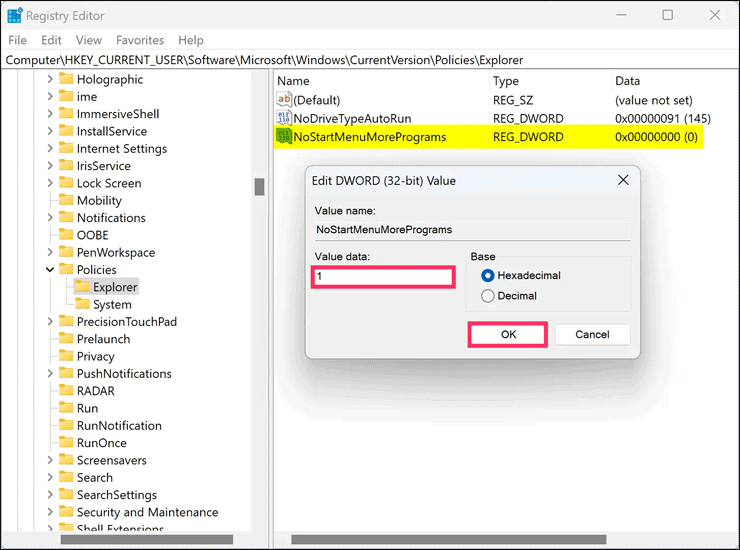Bagaimana Cara Menambah atau Menghapus Semua Daftar Aplikasi di Menu Mulai di Windows 11 atau 10?
Artikel tulisansamsul ini akan menunjukan Bagaimana Cara Menambah atau Menghapus Semua Daftar Aplikasi di Menu Mulai di Windows 11 atau 10. Secara default, aplikasi Windows dan aplikasi desktop kamu yang terinstal dicantumkan menurut abjad di menu Mulai pada Windows 11 atau 10. Beberapa aplikasi dikelompokkan ke dalam folder dengan namanya dalam daftar abjad. Kamu bisa mengaktifkan kebijakan untuk menciutkan atau menghapus daftar semua aplikasi dari menu Mulai jika kamu mau.
Bagaimana Cara Menambah atau Menghapus Semua Daftar Aplikasi di Menu Mulai di Editor Kebijakan Grup Lokal?
Ikuti langkah-langkah ini untuk menampilkan atau menyembunyikan daftar "Semua aplikasi" di menu Mulai melalui Editor Kebijakan Grup Lokal:
1. Buka Editor Kebijakan Grup Lokal.
2. Selanjutnya, telusuri jalur berikut:
User Configuration > Administrative Templates > Start Menu and Taskbar
3. Di panel kanan, klik dua kali pada pengaturan " Hapus Semua Program dari menu Mulai " untuk mengeditnya.
4. Pilih Enabled.
5. Pilih salah satu tindakan berikut di menu drop-down:
- None : Pengaturan default akan diterapkan, dan tombol " Semua aplikasi " akan ditampilkan di menu Mulai untuk membuka daftar semua aplikasi.
- Collapse : Memilih ini juga akan menampilkan tombol " Semua aplikasi " di Mulai untuk membuka daftar semua aplikasi.
- Collapse and disable setting : Ini akan melakukan hal yang sama seperti opsi penciutan dan menonaktifkan pengaturan terkait di aplikasi Pengaturan sehingga pengguna tidak dapat mengaktifkannya.
- Remove and disable setting : Ini akan menghapus daftar "Semua aplikasi" dari menu Mulai dan menonaktifkan pengaturan terkait di aplikasi Pengaturan, sehingga pengguna tidak dapat mengaktifkannya.
6. Pilih tombol Terapkan.
7. Pilih tombol OK.
8. Mulai ulang komputer kamu untuk menerapkan perubahan.
Bagaimana Cara Menampilkan atau Menyembunyikan Daftar Semua Aplikasi di Menu Mulai menggunakan Editor Registri?
Ikuti langkah-langkah ini untuk menambah atau menghapus daftar "Semua aplikasi" di menu Mulai menggunakan Penyunting Registri:
1. Buka Registry Editor.
2. Kemudian, navigasikan ke jalur berikut di registry:
HKEY_CURRENT_USER\Software\Microsoft\Windows\CurrentVersion\Policies\Explorer
3. Klik kanan pada folder Explorer dan pilih New > DWORD (32-bit) Value.
4. Beri nama sebagai FromStartMenuMorePrograms.
5. Klik dua kali pada FromStartMenuMorePrograms dan atur "Value data" menjadi berikut:
- 0: None
- 1: Remove and disable setting
- 2: Collapse and disable setting
- 3: Collapse
6. Klik tombol OK.
7. Mulai ulang komputer kamu untuk menerapkan perubahan.
Lebih banyak sumber daya Windows
Untuk artikel yang lebih bermanfaat, cakupan, dan jawaban atas pertanyaan umum tentang Windows 10 dan Windows 11, kunjungi sumber daya berikut:
Windows 11 di Tulisan Samsul - Semua yang harus kamu ketahui
Windows 10 di Tulisan Samsul - Semua yang harus kamu ketahui